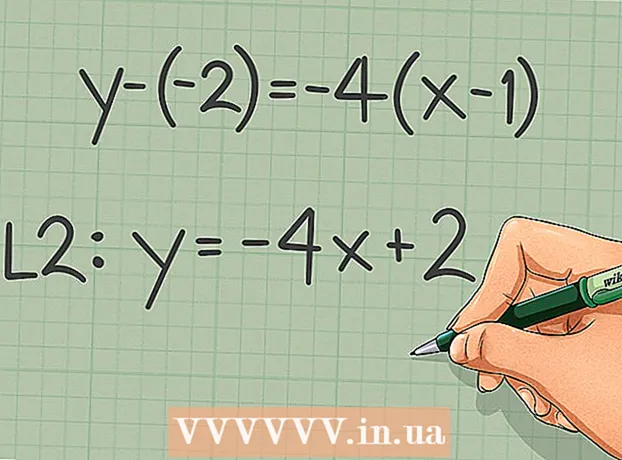Autor:
John Pratt
Datum Stvaranja:
15 Veljača 2021
Datum Ažuriranja:
1 Srpanj 2024

Sadržaj
- Kročiti
- 1. dio od 2: Prijavite se na Google Voice
- Dio 2 od 2: Postavljanje WhatsAppa
- Savjeti
- Upozorenja
Ovaj vas članak podučava kako koristiti lažni telefonski broj za prijavu na WhatsApp. Lažni telefonski broj možete dobiti putem Google Voicea, besplatne anonimne usluge pozivanja i slanja poruka. Nažalost, za prijavu na Google Voice morate koristiti stvarni telefonski broj - svoj ili nečiji. Dakle, trebat će vam barem privremeni pristup stvarnom telefonskom broju da biste stvorili svoj račun Google Voicea, kako biste se potom mogli prijaviti na WhatsApp bez broja.
Kročiti
1. dio od 2: Prijavite se na Google Voice
 Otvorite Google Voice. Idite na https://voice.google.com/ u web pregledniku računala. Ako ste prijavljeni na Google račun, sada ćete vidjeti stranicu za konfiguraciju Google Voicea.
Otvorite Google Voice. Idite na https://voice.google.com/ u web pregledniku računala. Ako ste prijavljeni na Google račun, sada ćete vidjeti stranicu za konfiguraciju Google Voicea. - Ako još niste prijavljeni, prvo unesite svoju adresu e-pošte i lozinku.
- Preskočite ovaj korak ako već imate račun za Google Voice.
 Potražite mjesto. Kliknite tekstni okvir na sredini stranice i unesite grad ili područje. Dok tipkate, ispod okvira za tekst pojavljuje se nekoliko opcija.
Potražite mjesto. Kliknite tekstni okvir na sredini stranice i unesite grad ili područje. Dok tipkate, ispod okvira za tekst pojavljuje se nekoliko opcija.  Odaberite mjesto. Kliknite grad na padajućem izborniku da biste ga postavili kao mjesto za svoj broj Google Voicea.
Odaberite mjesto. Kliknite grad na padajućem izborniku da biste ga postavili kao mjesto za svoj broj Google Voicea.  Zapišite željeni broj. Sada ćete vidjeti različite telefonske brojeve. Zapišite one koje želite koristiti. Taj ćete broj upotrijebiti kasnije za prijavu na WhatsApp.
Zapišite željeni broj. Sada ćete vidjeti različite telefonske brojeve. Zapišite one koje želite koristiti. Taj ćete broj upotrijebiti kasnije za prijavu na WhatsApp.  kliknite na Odabir. Ovo je plavi gumb s desne strane telefonskog broja koji želite koristiti.
kliknite na Odabir. Ovo je plavi gumb s desne strane telefonskog broja koji želite koristiti.  kliknite na Sljedeći u dijaloškom okviru. Sada ćete biti preusmjereni na stranicu na kojoj možete unijeti svoj telefonski broj.
kliknite na Sljedeći u dijaloškom okviru. Sada ćete biti preusmjereni na stranicu na kojoj možete unijeti svoj telefonski broj.  Unesite svoj stvarni telefonski broj. U tekstno polje unesite telefonski broj kojemu imate pristup.
Unesite svoj stvarni telefonski broj. U tekstno polje unesite telefonski broj kojemu imate pristup.  kliknite na Pošaljite kod. Ovaj se gumb nalazi u donjem desnom kutu prozora s telefonskim brojem. Google Voice sada će poslati SMS s potvrdom na vaš telefon.
kliknite na Pošaljite kod. Ovaj se gumb nalazi u donjem desnom kutu prozora s telefonskim brojem. Google Voice sada će poslati SMS s potvrdom na vaš telefon.  Pronađite svoj kod. Otvorite aplikaciju za razmjenu tekstnih poruka na telefonu, pronađite Googleovu poruku (obično s peteroznamenkastog telefonskog broja) i pogledajte šesteroznamenkasti kôd u poruci.
Pronađite svoj kod. Otvorite aplikaciju za razmjenu tekstnih poruka na telefonu, pronađite Googleovu poruku (obično s peteroznamenkastog telefonskog broja) i pogledajte šesteroznamenkasti kôd u poruci. - Poruka će biti otprilike "123456 je vaš potvrdni kôd za Google Voice."
 Unesite kod. U tekstualno polje na sredini stranice Google Voice unesite šest znakova koda.
Unesite kod. U tekstualno polje na sredini stranice Google Voice unesite šest znakova koda.  kliknite na Potvrdite. Nalazi se u donjem desnom kutu prozora za provjeru.
kliknite na Potvrdite. Nalazi se u donjem desnom kutu prozora za provjeru.  kliknite na Zahtjevi u dijaloškom okviru. Sada potvrđujete da želite koristiti ovaj telefonski broj sa svojim Google Voice računom.
kliknite na Zahtjevi u dijaloškom okviru. Sada potvrđujete da želite koristiti ovaj telefonski broj sa svojim Google Voice računom. - Ovisno o vašem telefonskom broju, ovu opciju možda nećete vidjeti. U tom slučaju možete samo prijeći na sljedeći korak.
 kliknite na Kompletna u dijaloškom okviru.
kliknite na Kompletna u dijaloškom okviru. Otvorite stranicu Google Voice. Ako niste automatski preusmjereni na nadzornu ploču, kliknite Google Voice u gornjem lijevom kutu stranice.
Otvorite stranicu Google Voice. Ako niste automatski preusmjereni na nadzornu ploču, kliknite Google Voice u gornjem lijevom kutu stranice.  Kliknite ikonu Poruke. Ovo je logotip oblačića u gornjem lijevom kutu nadzorne ploče. Sada ćete otvoriti povijest poruka, gdje ćete kasnije dobiti potvrdni kod WhatsApp.
Kliknite ikonu Poruke. Ovo je logotip oblačića u gornjem lijevom kutu nadzorne ploče. Sada ćete otvoriti povijest poruka, gdje ćete kasnije dobiti potvrdni kod WhatsApp. - Ostavite ovaj prozor zasad otvorenim.
Dio 2 od 2: Postavljanje WhatsAppa
 Deinstaliraj WhatsApp, a zatim ga ponovo instalirajte. Ako već imate WhatsApp na telefonu, morat ćete deinstalirati, a zatim ponovo instalirati aplikaciju da biste izbrisali sve korisničke podatke.
Deinstaliraj WhatsApp, a zatim ga ponovo instalirajte. Ako već imate WhatsApp na telefonu, morat ćete deinstalirati, a zatim ponovo instalirati aplikaciju da biste izbrisali sve korisničke podatke. - Ako još niste preuzeli WhatsApp, učinite to sada na svom iPhoneu ili Androidu.
 Otvorite WhatsApp. Dodirnite ikonu WhatsApp. Ovo izgleda kao bijeli govorni balon i telefonska kuka na zelenoj pozadini.
Otvorite WhatsApp. Dodirnite ikonu WhatsApp. Ovo izgleda kao bijeli govorni balon i telefonska kuka na zelenoj pozadini.  Dodirnite Pristanite i nastavite. Ovo je na dnu zaslona.
Dodirnite Pristanite i nastavite. Ovo je na dnu zaslona.  Unesite svoj telefonski broj za Google Voice. Dodirnite tekstni okvir u sredini zaslona i unesite telefonski broj koji ste odabrali u Google Voiceu.
Unesite svoj telefonski broj za Google Voice. Dodirnite tekstni okvir u sredini zaslona i unesite telefonski broj koji ste odabrali u Google Voiceu. - Ako niste zapisali svoj Voice broj, možete ga pronaći otvaranjem nadzorne ploče Google Voicea, klikom ☰ u gornjem lijevom kutu prozora kliknuvši Postavke i na kraju na kartici Brojevi telefona.
 Dodirnite Spreman. Nalazi se u gornjem desnom kutu zaslona.
Dodirnite Spreman. Nalazi se u gornjem desnom kutu zaslona. - Dodirnite ovo na Androidu Sljedeći.
 Dodirnite Da u dijaloškom okviru. Sada potvrđujete svoj telefonski broj i dopuštate WhatsApp-u da na taj broj pošalje tekstualnu poruku s potvrdom.
Dodirnite Da u dijaloškom okviru. Sada potvrđujete svoj telefonski broj i dopuštate WhatsApp-u da na taj broj pošalje tekstualnu poruku s potvrdom. - Dodirnite ovo na Androidu u redu.
 Pričekajte poruku za potvrdu. Pričekajte tekstualnu poruku na nadzornoj ploči Voicea. Kada se pojavi vaš SMS, vidjet ćete ga na lijevoj strani stranice.
Pričekajte poruku za potvrdu. Pričekajte tekstualnu poruku na nadzornoj ploči Voicea. Kada se pojavi vaš SMS, vidjet ćete ga na lijevoj strani stranice.  Pronađite svoj kod. Kliknite poruku na lijevoj strani stranice i pronađite kod sa šest znakova u poruci na desnoj strani stranice.
Pronađite svoj kod. Kliknite poruku na lijevoj strani stranice i pronađite kod sa šest znakova u poruci na desnoj strani stranice.  Unesite svoju šifru. U tekstni okvir unesite kod za potvrdu. WhatsApp će obraditi broj nakon što završite s tipkanjem.
Unesite svoju šifru. U tekstni okvir unesite kod za potvrdu. WhatsApp će obraditi broj nakon što završite s tipkanjem.  Dodirnite Preskoči vraćanje. Ovo je crveni gumb u sredini zaslona.
Dodirnite Preskoči vraćanje. Ovo je crveni gumb u sredini zaslona. - Dodirnite ovo na Androidu Preskočiti.
 Unesite podatke o svom profilu. Dodirnite tekstno polje "Vaše ime" i ovdje unesite ime. Fotografiju možete dodati i dodirivanjem kruga s Dodaj fotografiju, u gornjem lijevom kutu zaslona. Zatim možete odabrati fotografiju.
Unesite podatke o svom profilu. Dodirnite tekstno polje "Vaše ime" i ovdje unesite ime. Fotografiju možete dodati i dodirivanjem kruga s Dodaj fotografiju, u gornjem lijevom kutu zaslona. Zatim možete odabrati fotografiju.  Dodirnite Spreman. Nalazi se u gornjem desnom kutu zaslona. Na ovaj način stvarate svoj WhatsApp račun.
Dodirnite Spreman. Nalazi se u gornjem desnom kutu zaslona. Na ovaj način stvarate svoj WhatsApp račun. - Dodirnite ovo na Androidu Sljedeći.
Savjeti
- Na svoj telefon možete preuzeti aplikaciju Google Voice koja će se koristiti kao druga aplikacija za razmjenu tekstnih poruka.
Upozorenja
- Ako više nemate pristup telefonu s kojim ste stvorili račun za Google Voice i trebate potvrditi svoj Voice račun, to neće biti moguće putem telefona.